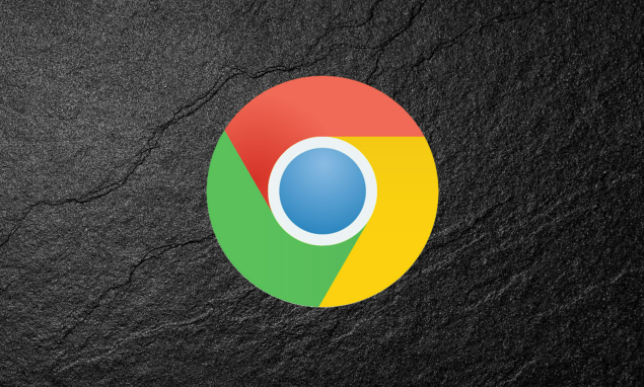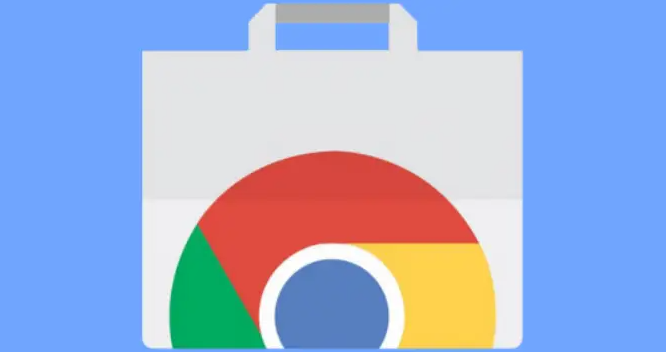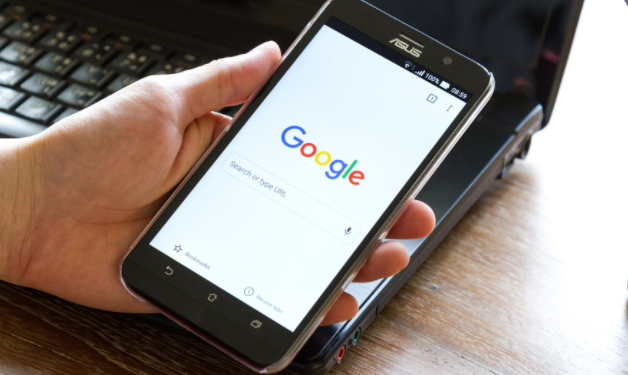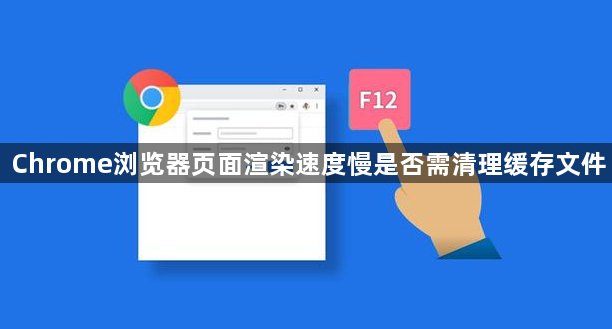
遇到页面打开缓慢时,先观察地址栏旁的加载动画持续时间。若明显长于往常,可尝试按下Ctrl+F5组合键执行强制刷新操作。这会跳过本地缓存直接从服务器获取最新资源,能帮助判断是否是陈旧数据导致的问题。
进入浏览器设置菜单中的“隐私与安全”板块,定位到清除浏览数据的选项。勾选缓存的图片和文件类目后点击确认,系统将删除存储在本地的所有临时网页资源。这些积累的旧文件可能包含过时样式表或脚本,反复读取会拖慢新页面加载效率。建议每周进行一次常规清理维护。
对于特定网站的顽固性卡顿现象,可采用针对性更强的解决方案。访问问题页面后右键点击空白处选择“检查”,切换至应用标签页找到对应站点的服务工作者注册信息并注销。随后刷新页面重新建立连接,能有效解决因离线缓存策略引发的渲染延迟问题。
高级用户可通过开发者工具深入分析性能瓶颈。按F12打开控制台,切换至Network面板监测各资源的加载耗时。重点关注尺寸过大的图片元素和未压缩的JavaScript文件,这类资源最容易造成阻塞效应。根据诊断结果调整网页元素的加载顺序或优先级设置,能显著改善首屏呈现速度。
启用内存节省模式也能间接提升响应速度。在设置中开启“自动丢弃长时间未使用的标签页”功能,系统会智能回收闲置页面占用的RAM空间。当物理内存不足时,这种动态调配机制能有效避免因频繁交换虚拟内存导致的整机运行迟滞。
定期更新浏览器版本同样重要。新版Chrome通常包含V8引擎优化补丁和新型压缩算法改进,这些底层技术升级对复杂网页结构的解析效率有直接影响。保持自动更新通道畅通,确保始终使用最新稳定版的渲染内核。
通过上述方法逐步排查和优化,大多数页面渲染迟缓的问题都能得到有效缓解。合理管理缓存策略配合性能监控工具的使用,能让Chrome浏览器长期保持在高效运行状态。